everPostは、2つの主要な機能があります。
ノートの検索と、ジェスチャーによるアクションです。
ノートの検索は、Evernoteのノートを検索し、それを表示する機能です。
ジェスチャーによるアクションは、6つのジェスチャーに対して11種類のアクションを自由に設定し、それを検索結果のノートに対して実行する機能です。
![]() everPost – Evernoteをお手軽操作
everPost – Evernoteをお手軽操作 
カテゴリ: 仕事効率化
価格: ¥200
ノートの検索では、Evernoteの帯域制限を避けるための工夫をしています。
サムネイルなどは、極力取得しないようにしています。
いくつかのパターンを試しましたが、サムネイル取得のリクエストはそれほど頻繁にしない方が良さそうです。
ここは、工夫の余地があるのでもう少し煮詰めたいと思います。
使い方
検索したいキーワードを入力してください。
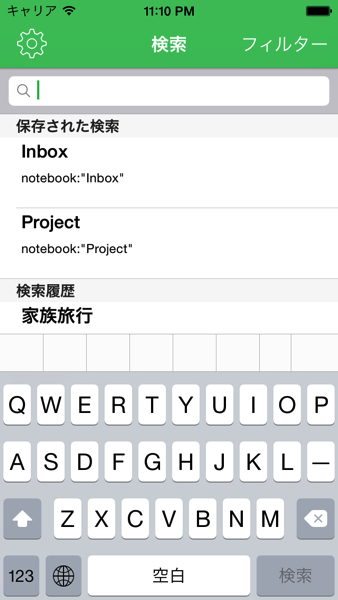
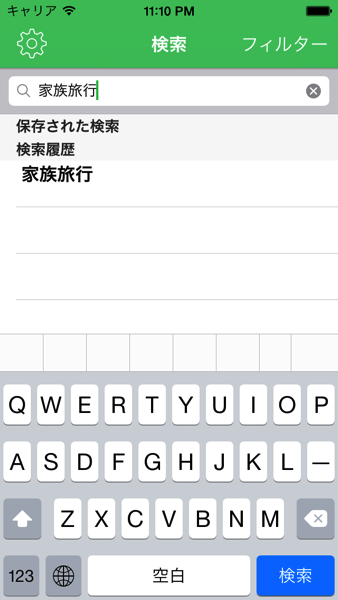
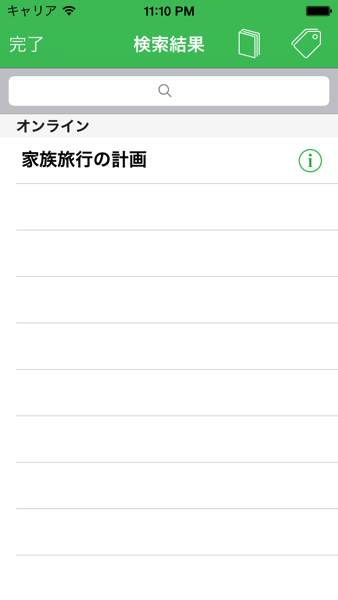
絞り込む要素をフィルターより選択して、設定すること
で検索結果の精度を高めることができます。
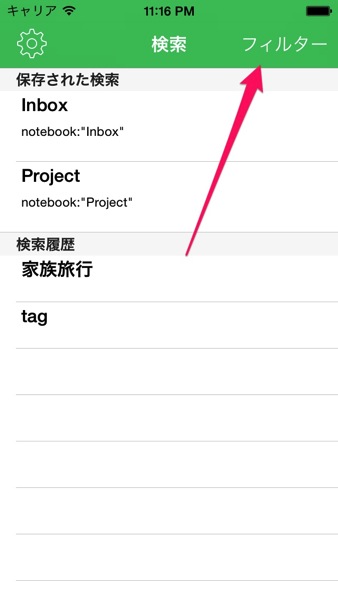
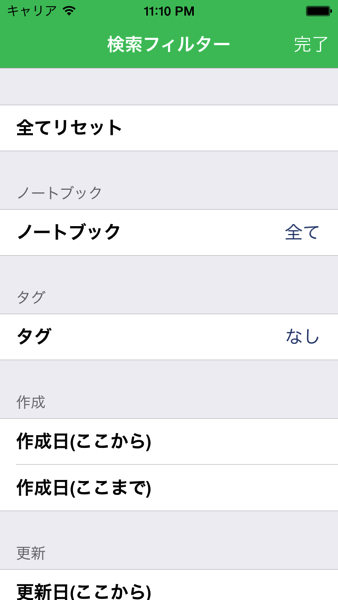
つづいて検索結果のノートを対象として、アクションを実行します。
それぞれのジェスチャー設定したアクションが実行されます。
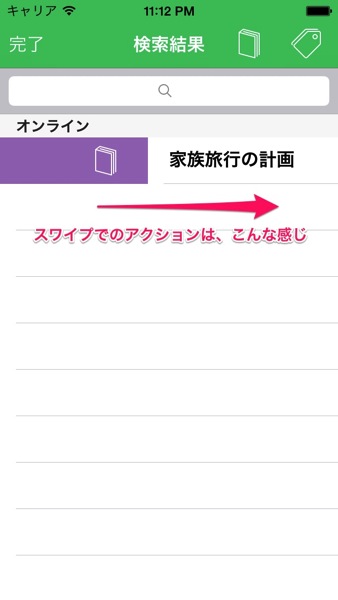
アクションは、以下のような種類があります。
- ダイアログを表示するアクション。これは、他のアクションが一覧で表示されます。
- ノートのリンクを開くアクション。ノートのリンクを開いてEvernoteの公式アプリからそのノートを開くアクションです。
- ノートリンクのコピー。ノートリンクのコピーは、文字通りペーストボードにノートリンクをコピーします。
- リマインダーを追加。そのノートへリマインダーを追加する機能です。個人的には結構気に入っています。
- ノートブックの変更。ノートブックをその都度選択するか、先に設定しておいたノートブックへ移動するというアクションになります。
- タグの変更・追加。変更は現在のタグをまるごと選択したタグへ変更するアクションです。
追加は、現在のタグに選択したタグを追加します。
先に選択しておくかどうかは、ノートブックの場合と同じ動きをします。 - URLスキームの設定。入力したURLを開くアクションです。ノートリンクとノートのタイトルをリンクに埋め込めます。それぞれ、%notelink%と%notename%です。
これらを、ジェスチャーに割り当てます。
設定方法は、設定からジェスチャーを選んで、さらにアクションを選ぶことで設定できます。
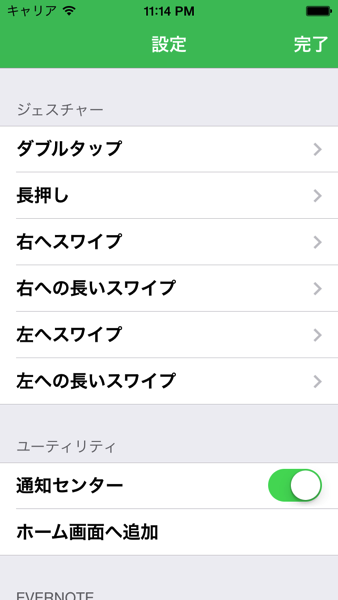
ジェスチャーは、長押し、ダブルタップ、スワイプ4種です。
他にも、良さそうなアクションはどんどん追加していきたいので、ご要望などありましたら共有していただけると嬉しいです。
検索して、アクションを実行するまでの流れは以上です。